本文实例为大家分享了Android自定义顶部标题栏展示的具体代码,供大家参考,具体内容如下
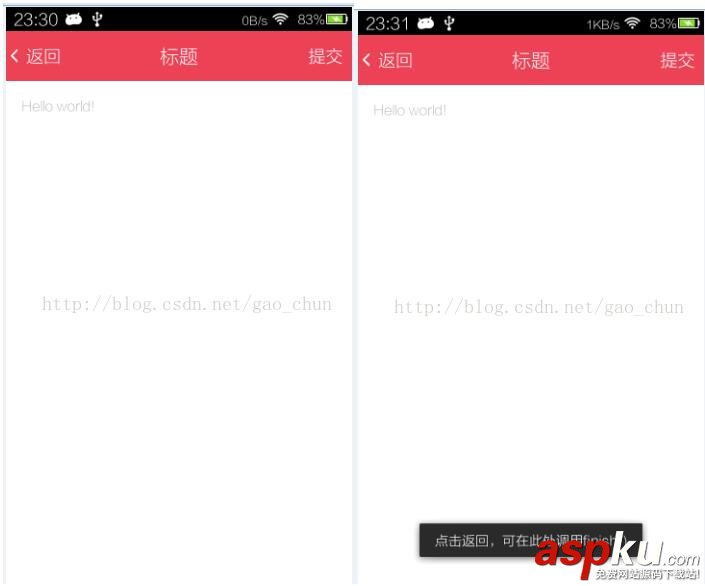
思路及实现步骤
1.定义标题栏布局
2.自定义TitleActivity控制标题栏按钮监听
3.在TitleActivity中实现标题栏以下内容切换
首先定义标题栏
<?xml version="1.0" encoding="utf-8"?> <RelativeLayout xmlns:android="http://schemas.android.com/apk/res/android" android:id="@+id/layout_titlebar" android:layout_width="match_parent" android:layout_height="52dp" android:background="#ed4255" > <TextView android:id="@+id/text_title" android:layout_width="match_parent" android:layout_height="match_parent" android:ellipsize="marquee" android:gravity="center_horizontal|center" android:singleLine="true" android:text="标题栏" android:textColor="#ffffffff" android:textSize="20dp" /> <Button android:id="@+id/button_backward" android:layout_width="60dp" android:layout_height="match_parent" android:background="@drawable/title_button_selector" android:drawableLeft="@drawable/back_arrow" android:drawablePadding="6dp" android:ellipsize="end" android:gravity="center" android:onClick="onClick" android:paddingLeft="5dp" android:singleLine="true" android:text="返回" android:textColor="#ffffffff" android:textSize="18dp" android:visibility="invisible" /> <Button android:id="@+id/button_forward" android:layout_width="60dp" android:layout_height="match_parent" android:layout_alignParentRight="true" android:background="@drawable/title_button_selector" android:drawablePadding="6dp" android:ellipsize="end" android:gravity="center" android:onClick="onClick" android:paddingLeft="5dp" android:singleLine="true" android:text="提交" android:textColor="#ffffffff" android:textSize="18dp" android:visibility="invisible" /> </RelativeLayout>
定义控制标题栏按钮和标题栏以下内容的布局
<?xml version="1.0" encoding="utf-8"?> <LinearLayout xmlns:android="http://schemas.android.com/apk/res/android" android:layout_width="match_parent" android:layout_height="match_parent" android:orientation="vertical" > <!-- Title --> <include layout="@layout/layout_titlebar" /> <FrameLayout android:id="@+id/layout_content" android:layout_width="match_parent" android:layout_height="match_parent" android:background="#fff" > </FrameLayout> </LinearLayout>
注:此处使用 <include> 标签引入标题栏,且下方有定义一个空的FrameLayout的布局。
定义TitleActivity控制按钮及布局
package org.gaochun.widget; import org.gaochun.ui.R; import android.app.Activity; import android.os.Bundle; import android.view.View; import android.view.View.OnClickListener; import android.view.ViewGroup.LayoutParams; import android.widget.Button; import android.widget.FrameLayout; import android.widget.TextView; import android.widget.Toast; /** * @author gao_chun * 自定义标题栏 */ public class TitleActivity extends Activity implements OnClickListener{ //private RelativeLayout mLayoutTitleBar; private TextView mTitleTextView; private Button mBackwardbButton; private Button mForwardButton; private FrameLayout mContentLayout; @Override protected void onCreate(Bundle savedInstanceState) { super.onCreate(savedInstanceState); setupViews(); //加载 activity_title 布局 ,并获取标题及两侧按钮 } private void setupViews() { super.setContentView(R.layout.activity_title); mTitleTextView = (TextView) findViewById(R.id.text_title); mContentLayout = (FrameLayout) findViewById(R.id.layout_content); mBackwardbButton = (Button) findViewById(R.id.button_backward); mForwardButton = (Button) findViewById(R.id.button_forward); } /** * 是否显示返回按钮 * @param backwardResid 文字 * @param show true则显示 */ protected void showBackwardView(int backwardResid, boolean show) { if (mBackwardbButton != null) { if (show) { mBackwardbButton.setText(backwardResid); mBackwardbButton.setVisibility(View.VISIBLE); } else { mBackwardbButton.setVisibility(View.INVISIBLE); } } // else ignored } /** * 提供是否显示提交按钮 * @param forwardResId 文字 * @param show true则显示 */ protected void showForwardView(int forwardResId, boolean show) { if (mForwardButton != null) { if (show) { mForwardButton.setVisibility(View.VISIBLE); mForwardButton.setText(forwardResId); } else { mForwardButton.setVisibility(View.INVISIBLE); } } // else ignored } /** * 返回按钮点击后触发 * @param backwardView */ protected void onBackward(View backwardView) { Toast.makeText(this, "点击返回,可在此处调用finish()", Toast.LENGTH_LONG).show(); //finish(); } /** * 提交按钮点击后触发 * @param forwardView */ protected void onForward(View forwardView) { Toast.makeText(this, "点击提交", Toast.LENGTH_LONG).show(); } //设置标题内容 @Override public void setTitle(int titleId) { mTitleTextView.setText(titleId); } //设置标题内容 @Override public void setTitle(CharSequence title) { mTitleTextView.setText(title); } //设置标题文字颜色 @Override public void setTitleColor(int textColor) { mTitleTextView.setTextColor(textColor); } //取出FrameLayout并调用父类removeAllViews()方法 @Override public void setContentView(int layoutResID) { mContentLayout.removeAllViews(); View.inflate(this, layoutResID, mContentLayout); onContentChanged(); } @Override public void setContentView(View view) { mContentLayout.removeAllViews(); mContentLayout.addView(view); onContentChanged(); } /* (non-Javadoc) * @see android.app.Activity#setContentView(android.view.View, android.view.ViewGroup.LayoutParams) */ @Override public void setContentView(View view, LayoutParams params) { mContentLayout.removeAllViews(); mContentLayout.addView(view, params); onContentChanged(); } /* (non-Javadoc) * @see android.view.View.OnClickListener#onClick(android.view.View) * 按钮点击调用的方法 */ @Override public void onClick(View v) { switch (v.getId()) { case R.id.button_backward: onBackward(v); break; case R.id.button_forward: onForward(v); break; default: break; } } } MainActivity中调用时直接 extends TitleActivity 使用之前在TitleActivity中定义的方法
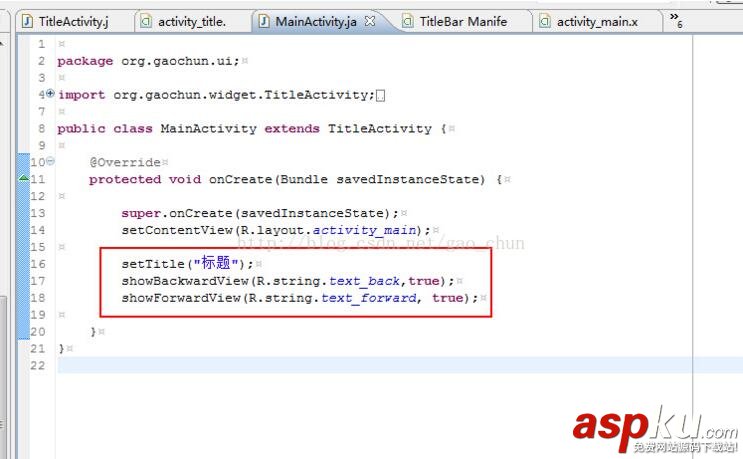
以上就是本文的全部内容,希望对大家的学习有所帮助,也希望大家多多支持VEVB武林网。
新闻热点
疑难解答